MIDIprogramlaması müzikal fikirleri hayata geçirmenin en etkili yöntemlerinden biri olabilir. MIDI klavye ile melodiler ve akorları doğrudan çalmak, sana yeni yaratıcı olanaklar sunar ve müzik prodüksiyonuna oyunbaz bir yaklaşımı teşvik eder. Bu eğitimde, LogicPro X ile bir bas hattı kaydetmenin ve MIDI klavye kullanarak müzikal yeteneklerini geliştirmenin adımadım nasıl yapıldığını göstereceğim.
En önemli bilgiler
- MIDI klavye kullanımı, notaları çalmayı daha sezgisel ve yaratıcı hale getirir.
- Logic Pro X ile yazılım enstrümanlarını kolayca seçebilir ve düzenleyebilirsin.
- MIDI verilerini kaydetmek, kayıt tuşuna basarak kolaylıkla gerçekleşir.
- Çalınan bölgeleri kopyalayabilir ve uyarlayarak besteni daha etkili hale getirebilirsin.
Adım 1: MIDI Ayarı ve Parça Oluşturma
Kaydabaşlamadan önce, MIDI klavyeni USB ile bilgisayarına bağla. Modern cihazlar, tak ve çalıştır yöntemiyle sorunsuz çalışmalıdır. Klavyeni bağladıktan sonra, Logic Pro X içinde tanınıp tanınmadığını kontrol et.
Şimdi ana pencerede artı işaretine tıklayarak yeni bir parça oluştur. "Yazılım Enstrümanı Parçası" seçeneğini seç ve varsayılan ayarları değiştirmeden hızlı bir başlangıç yap.
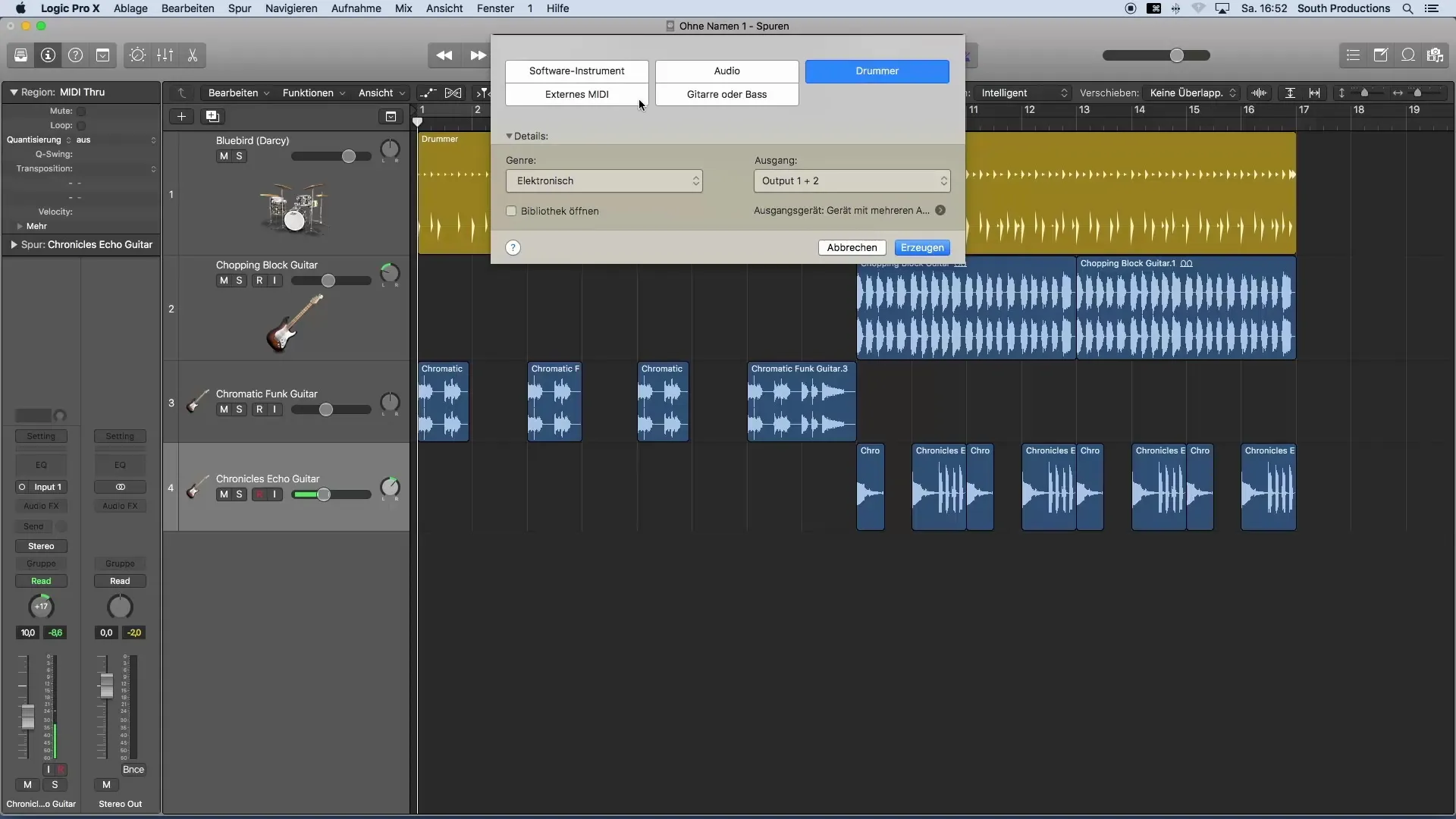
Adım 2: Enstrüman Seçimi
İstediğin sesi seçmek için Logic Pro X içindeki kütüphaneyi aç. Uygun bir bas enstrümanı arayın, örneğin "Stinger Bas". Bu, kaydın için iyi bir temel sunan varsayılan ses ayarlarıyla yüklenir. Şimdi klavyeni çaldığında, ses değişikliklerini gerçek zamanlı olarak duyacaksın.
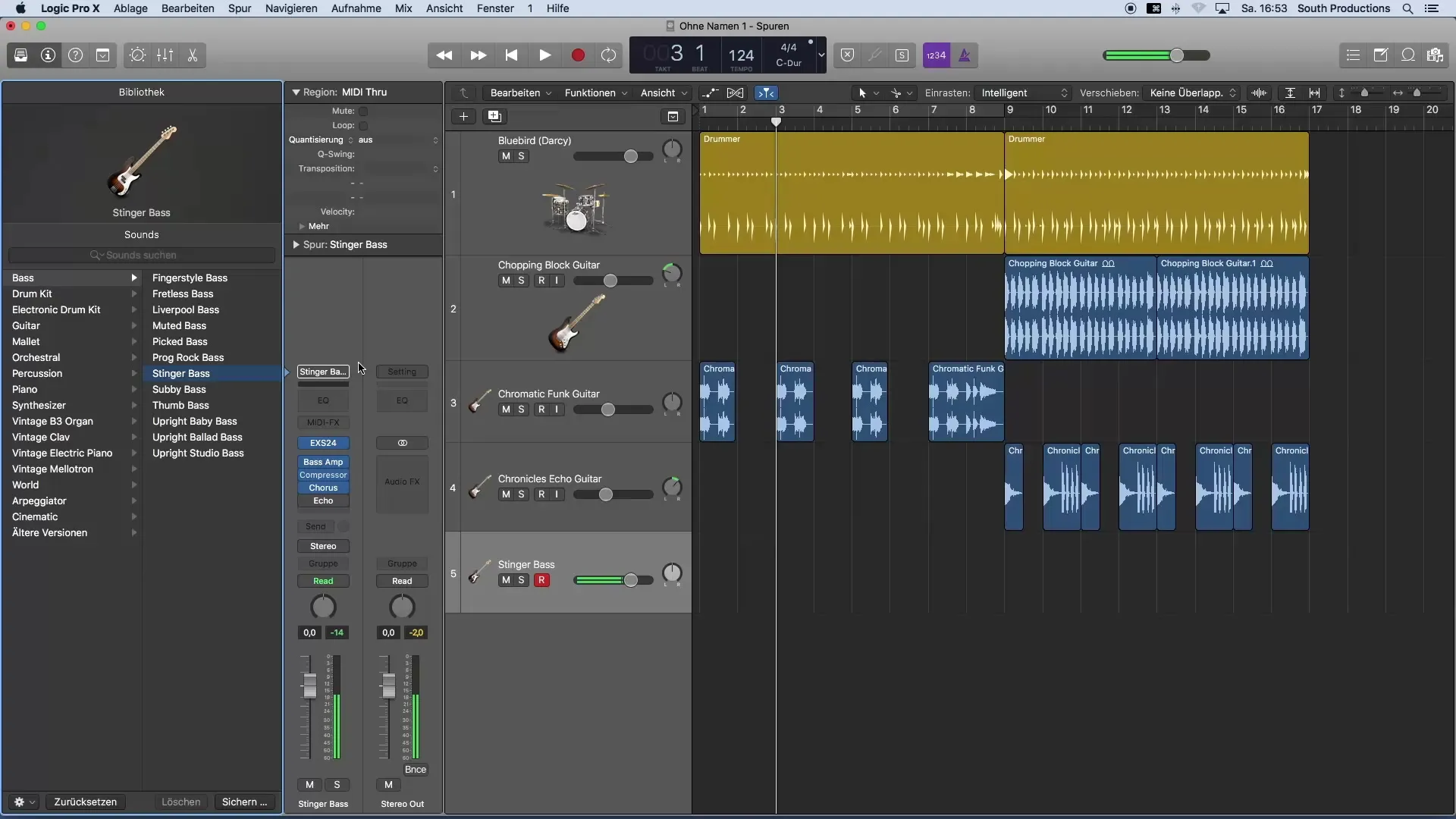
Adım 3: Bas Hattının Çalınması
Bas hattını çalmaya başla. Bunu adım adım yapabilirsin ve bir anda tüm parçayı kaydetmek zorunda değilsin. Çalışma alanını optimize etmek için kütüphaneyi kapat. Tatmin edici bir melodi bulana kadar çeşitli ritmik ve melodik fikirlerle denemeler yap.
Hazır olduğunda, klavye üzerindeki kayıt tuşuna (R) bas veya program içindeki ilgili düğmeyi kullan. Kayıttan önce bir ön sayım ayarlayıp ayarlamadığını kontrol et; bir ölçü duyulması faydalı olacaktır.
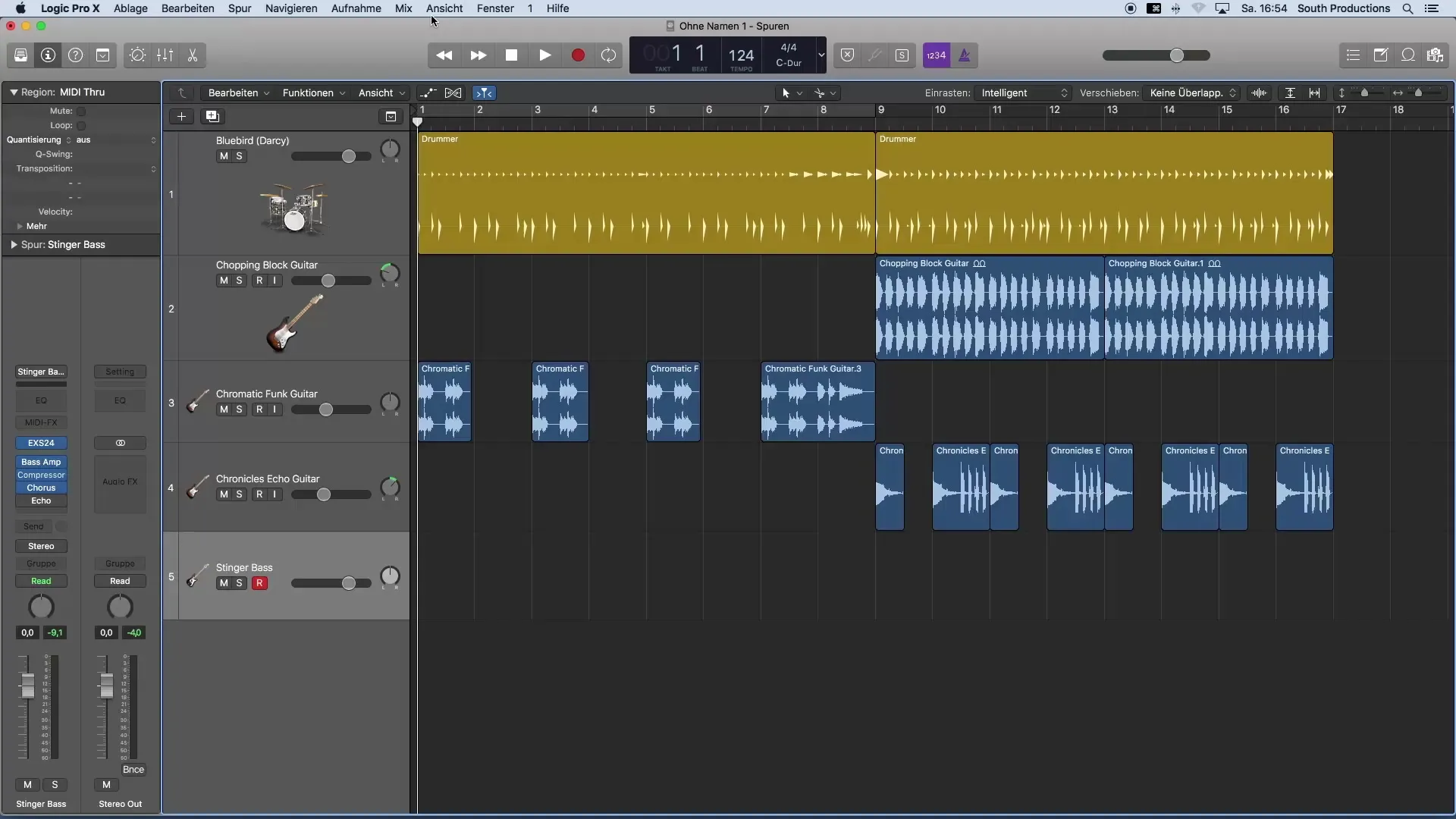
Adım 4: Bölgeleri Kopyalama ve Uyarlama
İlk bas melodini kaydettikten sonra, bunu kolayca kopyalayabilir ve istediğin yere sürükleyebilirsin. Bunun için Alt tuşunu basılı tutarak bölgeyi sol fare tuşu ile sürükle. Böylece tüm kaydı tekrarlamak zorunda kalmadan düzenlemeni hızlı bir şekilde çeşitlendirebilirsin.
Yeni bölgeyi, döngü fonksiyonu içinde dinleyerek test et. Bu sayede tüm bas hattıyla ilgili anında geri bildirim alır ve ayarların gerekip gerekmediğine karar verebilirsin.
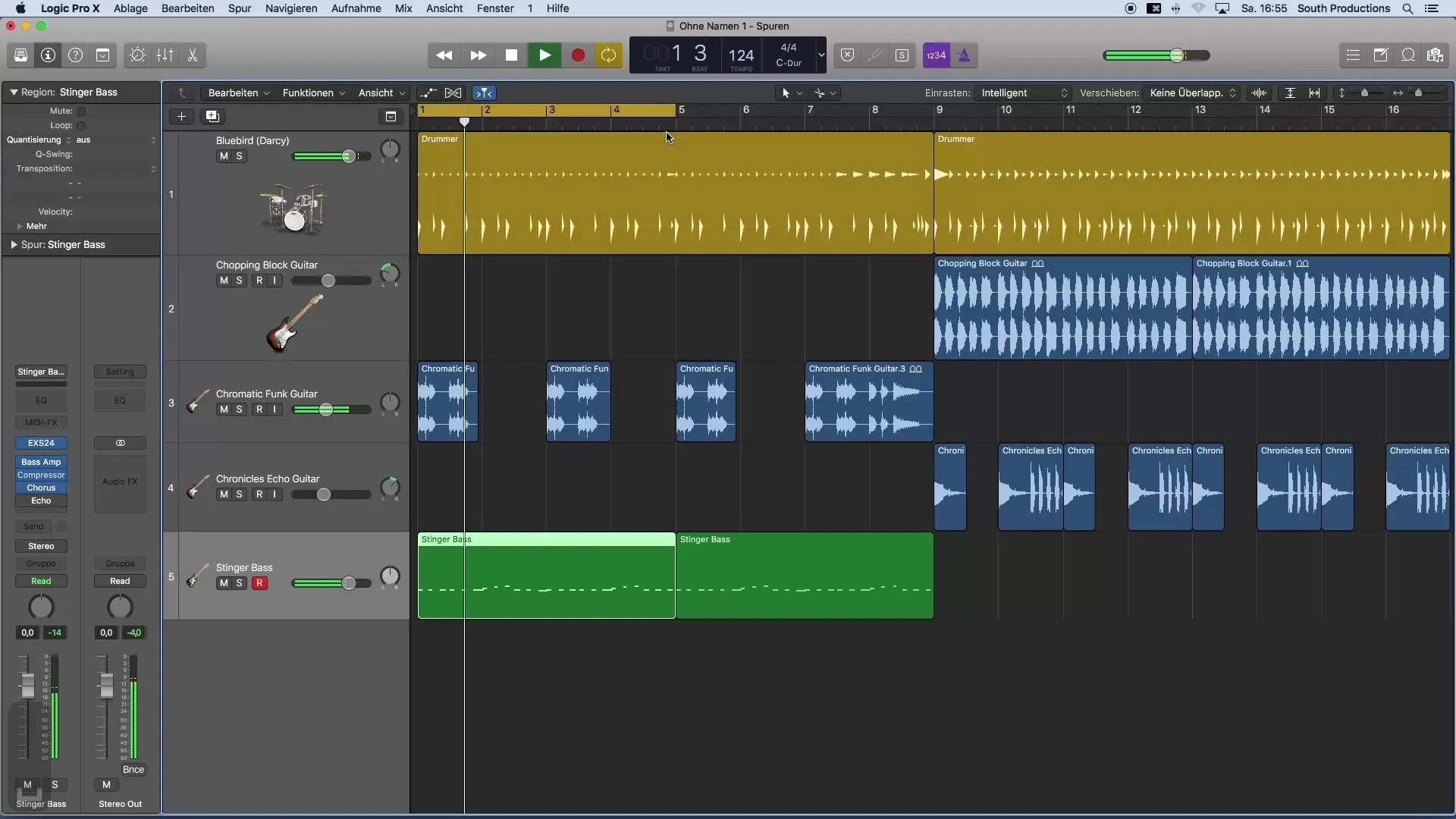
Adım 5: İkinci Bas Sesi Eklemek
Şarkının başka bir bölümü için ikinci bas sesini eklemek amacıyla, istediğin alanı yeniden döngüle. Burada da yaratıcı olmaktan çekinme ve farklı bas ritimlerini veya melodilerini entegre etmeye çalış. Bir melodi beğenmezsen, onu kolayca silebilir ve başka bir tane kaydedebilirsin.
Yeni bir alanda çalarken döngüyü devre dışı bırakmayı unutma ve kayıt işlemini buna göre yap.
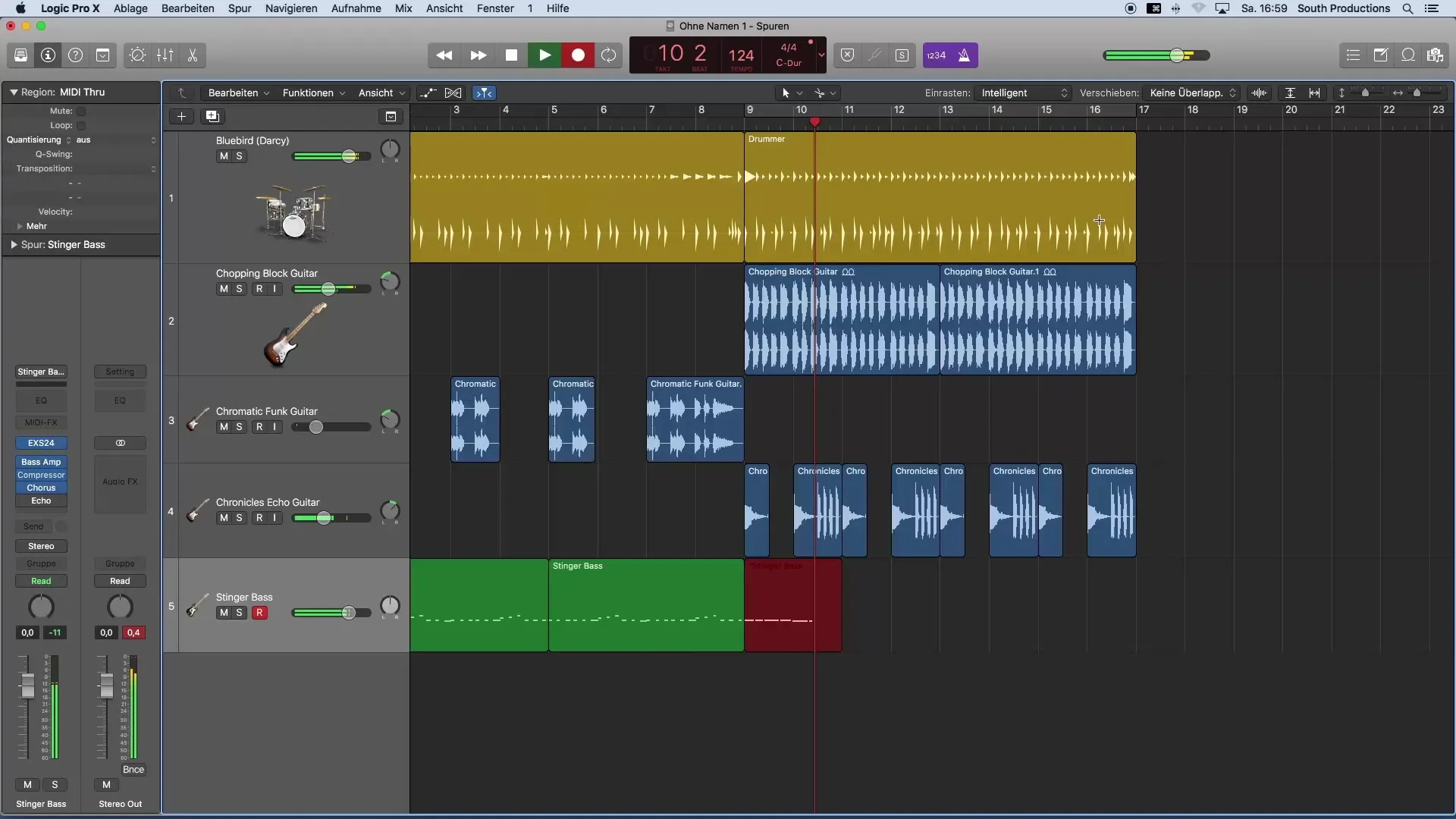
Adım 6: Kayıtların Düzenlenmesi
Eğer kaydın mükemmel değilse, onu düzenleme şansın var. Kaydın parçalarını silebilir veya kopyalayabilirsin. Beğenmediğin bölümleri kes veya en iyi kısımları kopyalayarak parçalara ekleyebilirsin.
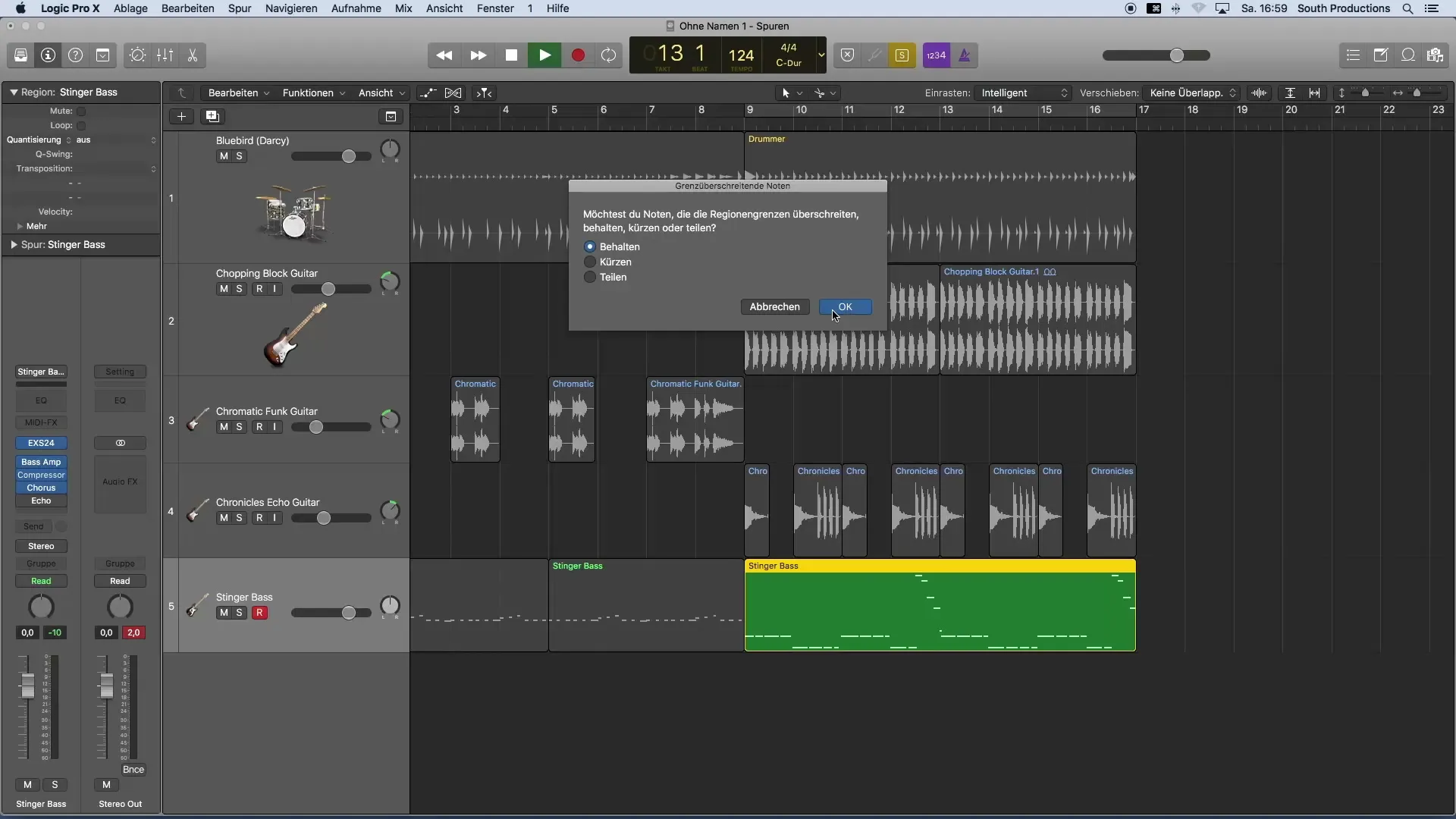
Özet – Logic Pro X ile Müzik Prodüksiyonuna Giriş: MIDI Kaydı Basit Hale Getirildi
Logic Pro X ile MIDI kayıtları, etkileyici müzik yaratmak için güçlü bir yöntemdir. Doğru yaklaşım ve bir MIDI klavye ile yaratıcı ve verimli bir şekilde çalışabilirsin. Bu eğitimde bir bas hattı nasıl çalacağınızı, çeşitli bölümleri nasıl kopyalayacağınızı ve bestelerinizi nasıl ayarlayacağınızı öğrendiniz.
SSS
MIDI klavye nedir?MIDI klavye, dijital sesleri MIDI notaları aracılığıyla kontrol edebileceğin bir elektronik müzik aletidir.
MIDI klavye nasıl Logic Pro X ile bağlanır?MIDI klavyeni bilgisayarına USB ile bağla, Logic Pro X otomatik olarak tanır.
Logic Pro X'te bir kaydı nasıl düzenleyebilirim?Kayıt parçalarını seçip silerek veya kopyalama işlevi ile başka yerlere sürükleyerek kaldırabilirsin.
Ön sayım nedir?Ön sayım, kayda başlamadan önce hazırlanmana yardımcı olan kısa bir süredir.
Bir kaydın ses seviyesini nasıl ayarlayabilirim?Farklı ses seviyelerine ulaşmak için bir parçanın ses seviyesini mikser veya parça ayarlarında ayarlayabilirsin.


